Instale o Mac OS X Theme no Ubuntu 13.04 Raring Ringtail/12.10/12.04/Linux Mint 14/13
Mac OS X tema já está disponível para Ubuntu 13.04 Raring Rintail. Estes temas foi concluída com a colaboração de haniahmed, Big graças a ele para ajudar neste trabalho. Muitas pessoas que procuram Macbuntu 13.04/Macbuntu 12.10/Macbuntu 12.04/Mac4lin, Mac Ubuntu tema e assim por diante, Então aqui estamos prontos com Mac pacote Tema OS X Lion para o Ubuntu 13.04 Raring e espero que Mac Theme irá trabalhar com nova vinda Linux Mint 15 .
Desta vez NoobsLab incluiu quatro temas GTK (Mac-iBuntu, Mac-iLinux, Mac-LionBuntu e Mac-XBuntu), 3 Gnome Shell-3.6 temas (Mac-iLinux, Mac-LionBuntu e Mac-XBuntu) e dois temas para Cinnamon (Mac-iLinux e Mac-LionBuntu), dois conjuntos de ícones (Mac-iBuntu e Mac-iLinux). Temas GTK são compatíveis com a versão mais recente do GTK, o GNOME Shell temas são compatíveis apenas com o 3.6, e os temas de cinnamon são compatíveis com todas as versões.
Nota: Se você encontrou algum erro no tema / icons / qualquer coisa, nos relatam com Tela ou detalhes.
>> Mac Theme For Ubuntu 12.10 Quantal Quetzal/Linux Mint 14>> Mac Theme For Ubuntu 12.04 Precise Pangolin/Linux Mint 13
Mac Icons
O que há de novo nesta versão?:
- Brilhante, suave e rápida
- A Apple boot splahs foi corrigido
- 4 GTK Themes
- 03 Gnome Shell Temas
- 02 cinnamon Temas
- Dois conjuntos de ícones
- Corrigimos muitos erros
1) Wallpapers e Firefox Tema:
Download o Mac OS X Wallpapers>> Instalar o Mac theme for Firefox
2) O ultimo Cairo Dock:
Entre com estes comandos para instalar o Cairo-Dock
- sudo add-apt-repository ppa:cairo-dock-team/ppa
- sudo apt-get update
- sudo apt-get install cairo-dock cairo-dock-plug-ins
Clique direito sobre Cairo Dock -> Selecionar lançamento-Cairo-Dock no arranque
Se você quiser instalar o tema mac para o Cairo-Dock, basta ir em Configuração, em seguida, Tema guia Select Mac (duplo clique para instalar) tema e aplicar.
3) Remover o Overlay Scrollbars:
Digite o comando no terminal para desativar a barra de rolagem sobreposição seguintes:
- gsettings set com.canonical.desktop.interface scrollbar-mode normal
- gsettings reset com.canonical.desktop.interface scrollbar-mode
Digite seguintes comandos para instalar Apple Logo:
- wget -O apple-logo.zip http://goo.gl/NZyKc
- sudo unzip apple-logo.zip -d /usr/share/unity/6/ && rm apple-logo.zip
Ele vai pedir para substituir o arquivo, Tipo "A" e pressione Enter.
Se você quiser voltar Ubuntu entrar seguintes comandos no terminal:
- wget -O ubuntu-logo.zip http://goo.gl/V6mea
- sudo unzip ubuntu-logo.zip -d /usr/share/unity/6/ && rm ubuntu-logo.zip
Ele vai pedir para substituir o arquivo, Tipo "A" e pressione Enter
Instale seguintes comandos para instalar splash:
- wget -O splash http://goo.gl/Y8aSM
- sudo mv splash /etc/initramfs-tools/conf.d/
- sudo update-initramfs -u;sudo update-alternatives --config default.plymouth
- wget -O Paw-OSX.zip http://goo.gl/xXE65
- unzip Paw-OSX.zip;rm Paw-OSX.zip
- sudo mv Paw-OSX/ /lib/plymouth/themes
- sudo update-alternatives --install /lib/plymouth/themes/default.plymouth default.plymouth /lib/plymouth/themes/Paw-OSX/paw-osx.plymouth 100
- sudo update-alternatives --config default.plymouth
Se você não gosta do splash Paw, Você pode obter splash de volta Ubuntu:
Digite o comando a seguir e selecione Ubuntu número splash:
- sudo update-alternatives --config default.plymouth
Agora entre com este comando para atualizar o Splash:
- sudo update-initramfs -u
Veja a imagem a seguir.
6) Mac OS X Lion Thema e and Icones:
- sudo add-apt-repository ppa:noobslab/themes
- sudo apt-get update
- sudo apt-get install mac-icons-noobslab
- sudo apt-get install mac-ithemes-noobslab
Instalar cursores Mac copie os seguintes comandos no Terminal:
- wget -O mac-cursors.zip http://goo.gl/xh52J
- sudo unzip mac-cursors.zip -d /usr/share/icons/ && rm mac-cursors.zip
- cd /usr/share/icons/mac-cursors
- sudo chmod +x install-mac-cursors.sh uninstall-mac-cursors.sh
- ./install-mac-cursors.sh
Para Desinstalar os Cursores:
- cd /usr/share/icons/mac-cursors
- sudo ./uninstall-mac-cursors.sh
Algum tempo Ubuntu exibe relatórios de falhas, se você quiser se livrar de relatórios de falha, em seguida, desativá-lo através seguintes comandos:
- sudo sed -i "s/enabled=1/enabled=0/g" '/etc/default/apport'
Você pode ocultar o lançador unidade de Aparência -> Comportamento e desligue.
9) Unity/Gnome Tweak Tool para carregar os Themes e Icones:
Você pode usar essas ferramentas populares para mudar temas e ícones no Ubuntu, também pode alterar outras configurações a partir dessas ferramentas fuçar. Você também pode instalar Ubuntu Tweak.
9) Unity/Gnome Tweak Tool para carregar os Themes e Icones:
Você pode usar essas ferramentas populares para mudar temas e ícones no Ubuntu, também pode alterar outras configurações a partir dessas ferramentas fuçar. Você também pode instalar Ubuntu Tweak.
- sudo apt-get install unity-tweak-tool
- sudo apt-get install gnome-tweak-tool
Digite seguintes comandos no terminal para remover os pontos brancos:
- sudo xhost +SI:localuser:lightdm
- sudo su lightdm -s /bin/bash
- gsettings set com.canonical.unity-greeter draw-grid false && exit
- sudo mv /usr/share/unity-greeter/logo.png /usr/share/unity-greeter/logo.png.backup
- sudo xhost +SI:localuser:lightdm
- sudo su lightdm -s /bin/bash
- gsettings set com.canonical.unity-greeter draw-grid true && exit
- sudo mv /usr/share/unity-greeter/logo.png.backup /usr/share/unity-greeter/logo.png
Tema instalado com sucesso, agora é só curtir seu MacLion.
nodes2013
fonte noobslab.com

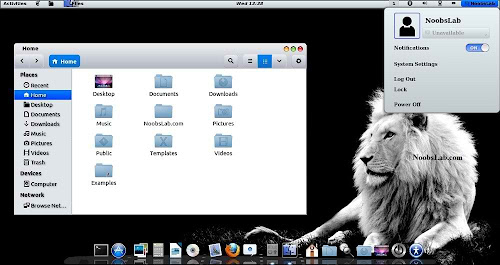

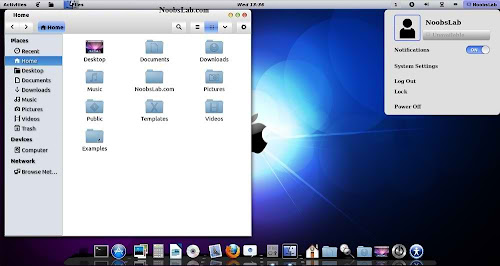
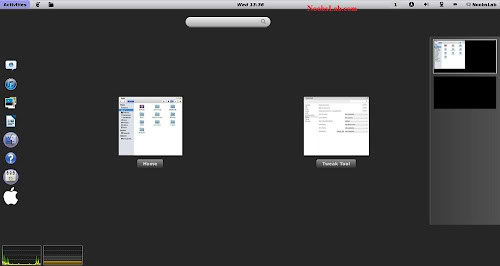
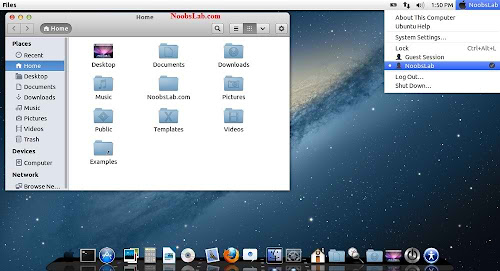
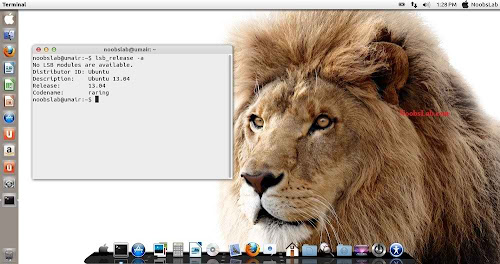

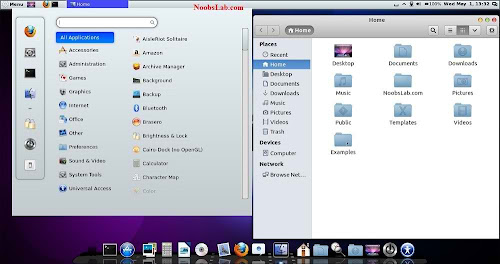
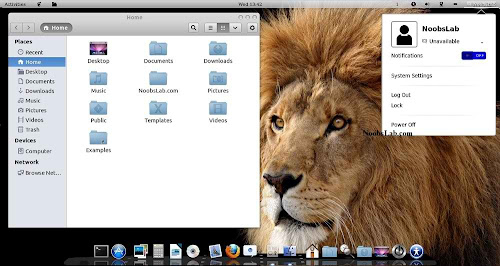


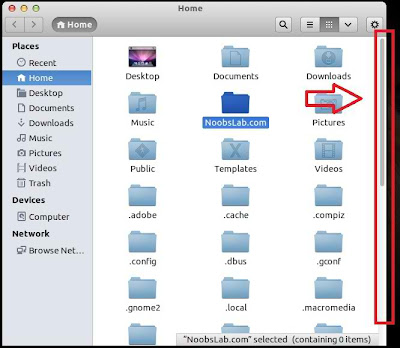


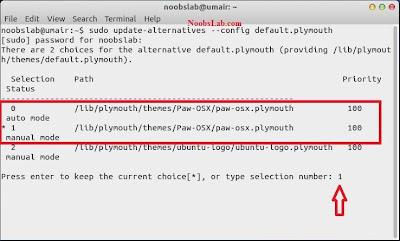
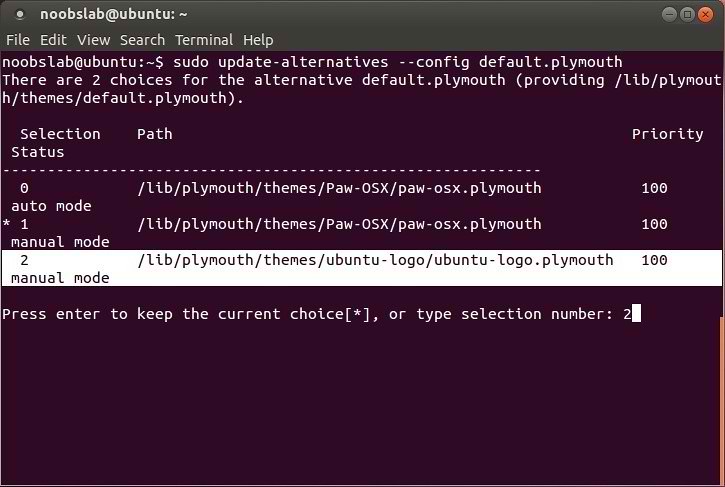


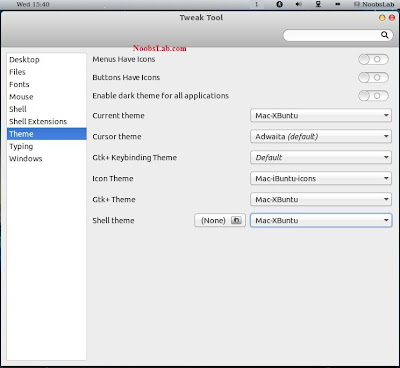
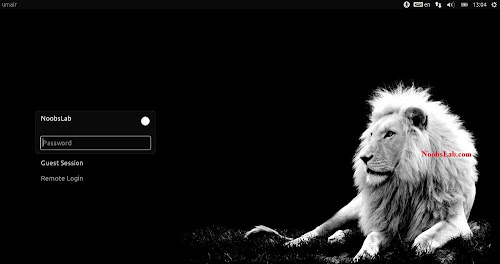
0 Comente::
Postar um comentário